Existem muitas opções de Backup, mas o SyncBack permite que se tenha um Backup sempre atualizado entre a unidade de origem e a do destino, ou invés de se copiar tudo, o SyncBack atualiza o mais antigo pelo mais recente, seja uma pasta, um documento, arquivo de musica ou vídeo.
No final da instalação aparece esta tela, deixar como está e clicar em Concluir
Clicar em Yes
Selecionar Sincronização e depois clicar em OK
A este perfil, darei no nome de fotos, porque é uma pasta de fotos que irei sincronizar, clicar em OK
Com o Pen drive ou HD externo plugado previamente, vamos adicionar os caminhos de origem e de destinio, clicar nas pasta amarela em Origem
Escolher a pasta que se quer sincronizar e depois clicar em OK
Escolher o local de destino, se não existir uma pasta criada para o que se quer sincronizar, terá que se criar uma, que neste caso seria Fotos, clicar nas pasta Amarela em Destino
Ir ao local do Backup, que neste caso é um Pen Drive, mas poderia ser um HD externo, escolher a pasta previamente criada e clicar em OK
Clicar em Avançado e depois Selecionar Excluir Excluir Arquivo no Destino e clicar OK.
Esta configuração permite que o Backup fique sempre igual ao que exista no Computador
Alerta do programa, confirmando se é isso mesmo que se pretende, clicar em OK
Pode-se clicar em NO
Dar um clique em cima do que se pretende sincronizar, depois em baixo, clicar em Executar
Se a pasta de destino estivesse vazia, tudo seria copiado para lá, mas neste caso a pasta do Destino tem coisas que não existem na pasta de Origem, em vez de copiar tudo, o programa fará uma atualização na pasta de Destino, removendo da pasta de Destino o que não existe na pasta de Origem.
Se na pasta de Destino tivesse um documento do word com 20 linhas digitadas e se o mesmo arquivo na pasta de Origem tivesse 50 linhas digitadas, o programa iria completar o que falta no arquivo.
Clicar em Execução
E assim o Backup Sincronizado está feito.







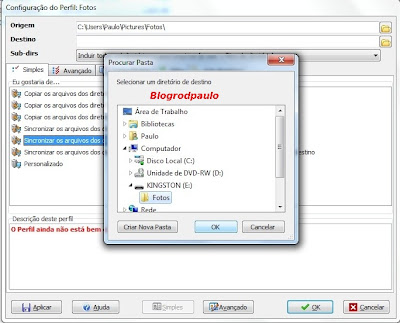






sabe informar se o Syncback envia email com o resultado da rotina de backup como o cobian faz?
ResponderExcluirViva Paulo
ResponderExcluirNas configurações de perfil do que se está a sincronizar, tem a opção de enviar por e-mail o resultado.
Muito interessante esta
ResponderExcluirpostagem!
A Internet no Brasil
realmente precisa de postagens de qualidade como estas que você está nos
oferecendo.
Conheça também o novo agregador Super Links que
está bombando na internet: http://www.superlinks.blog.br
Divulgue seus links gratuitamente sem necessidade
de cadastro e receba centenas de visitas diarias.
Muito interessante esta
ResponderExcluirpostagem!
A Internet no Brasil
realmente precisa de postagens de qualidade como estas que você está nos
oferecendo.
Conheça também o novo agregador Super Links que
está bombando na internet: http://www.superlinks.blog.br
Divulgue seus links gratuitamente sem necessidade
de cadastro, sem fila de espera, tenha seus links divulgados em nosso site,
Facebook e Twitter e receba centenas de visitas diarias.
Lega, tv procurando um programa assim para usar com meu HD externo!
ResponderExcluirViva Mfpatta
ResponderExcluirRealmente é um programa muito pratico e eficiente, e ainda mais gratuito.
Um abraço